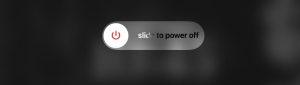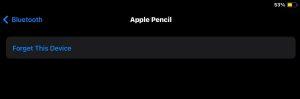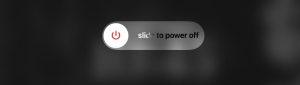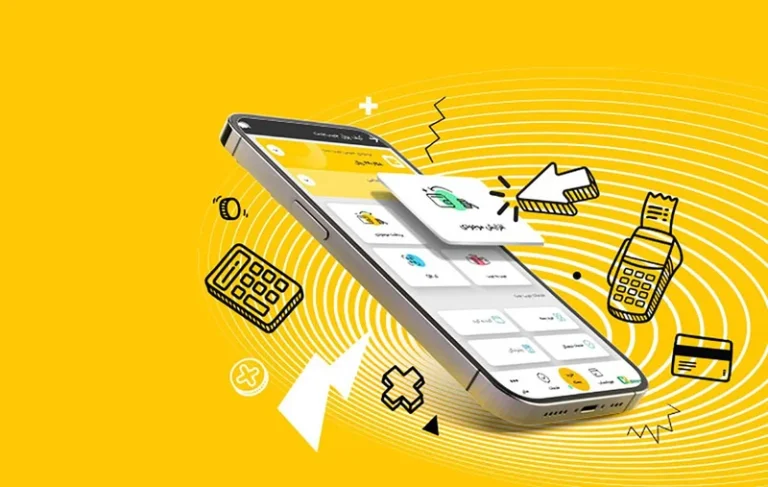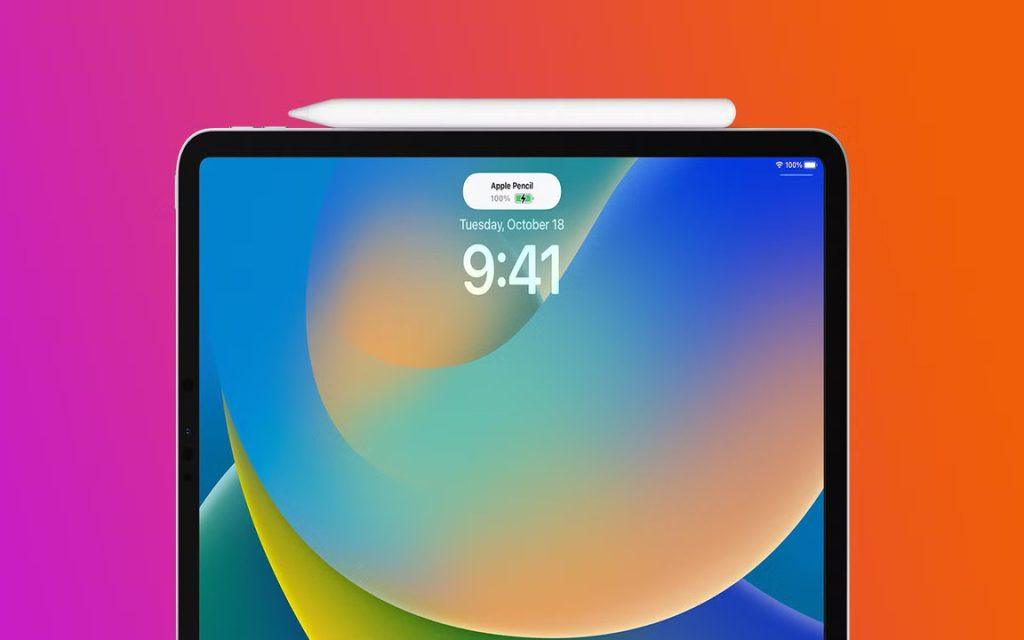
هیچ چیز آزاردهندهتر از این نیست که در حین آماده شدن برای جلسات درسی یا کاری، متوجه شوید که قلم اپل پنسل شما شارژ نمیشود.
این مشکل معمولاً به دلایل نرمافزاری یا سختافزاری رخ میدهد. در این مقاله، ۸ روش کاربردی برای رفع مشکل شارژ نشدن قلم اپل پنسل را بررسی خواهیم کرد.
بلوتوث را خاموش و روشن کنید
از آنجا که قلم اپل پنسل از طریق بلوتوث به آیپد متصل میشود، در برخی موارد، خاموش و روشن کردن بلوتوث میتواند مشکل را برطرف کند.
مراحل انجام کار:
وارد تنظیمات (Settings) آیپد شوید.
به بخش Bluetooth بروید.
گزینه بلوتوث را خاموش کنید و پس از چند ثانیه مجدداً روشن کنید.
پس از این کار، قلم اپل پنسل را مجدداً به آیپد متصل کنید و بررسی کنید که آیا مشکل برطرف شده است یا خیر.
قلم اپل پنسل را دوباره با آیپد جفت کنید
اگر مشکل همچنان ادامه دارد، جفت کردن مجدد قلم اپل ممکن است اتصال آن را مجدداً برقرار کند.
مراحل جفتسازی مجدد:
به تنظیمات (Settings) آیپد بروید.
وارد بخش Bluetooth شوید.
در لیست دستگاههای متصل، قلم اپل را پیدا کنید.
روی آیکون (i) کنار نام آن ضربه بزنید و گزینه Forget Device را انتخاب کنید.
اگر نسل اول قلم اپل را دارید، آن را به درگاه لایتنینگ آیپد متصل کنید.
اگر نسل دوم قلم اپل را دارید، آن را روی نوار مغناطیسی سمت راست آیپد قرار دهید.
تمیز کردن قلم اپل و آیپد
یکی دیگر از دلایل شارژ نشدن اپل پنسل میتواند تجمع گردوغبار در محل اتصال آن به آیپد باشد.
روشهای تمیز کردن:
از یک پارچه نرم و بدون پرز برای پاک کردن محل اتصال قلم و آیپد استفاده کنید.
در صورت وجود گردوغبار زیاد، میتوانید پارچه را کمی مرطوب کنید (اما نباید آب وارد پورتها شود).
در صورتی که از نسل اول قلم اپل استفاده میکنید، کانکتور لایتنینگ آن را نیز تمیز کنید.
آیپد را بهروزرسانی کنید
گاهی اوقات، مشکل شارژ نشدن اپل پنسل ناشی از یک باگ نرمافزاری است که با نصب آخرین نسخه iPadOS حل میشود.
مراحل بهروزرسانی آیپد:
وارد تنظیمات (Settings) شوید.
به قسمت General بروید.
گزینه Software Update را انتخاب کنید.
اگر بهروزرسانی جدیدی در دسترس است، روی Download and Install ضربه بزنید.
آیپد را دوباره راهاندازی کنید
یکی از راهکارهای ساده اما مؤثر برای رفع مشکلات مختلف از جمله عدم شارژ شدن اپل پنسل، ریستارت کردن آیپد است.
روش ریستارت آیپد:
آیپد بدون دکمه هوم: دکمه افزایش صدا و دکمه بالایی آیپد را نگه دارید تا نوار خاموش کردن ظاهر شود.
آیپد دارای دکمه هوم: دکمه بالای دستگاه را نگه دارید تا اسلایدر خاموش شدن نمایش داده شود.
نوار لغزنده را به سمت راست بکشید و چند ثانیه صبر کنید.
مجدداً دکمه بالایی آیپد را نگه دارید تا دستگاه روشن شود.
تنظیمات شبکه را ریست کنید
اگر مشکل اپل پنسل مربوط به اتصال بلوتوث باشد، ریست کردن تنظیمات شبکه ممکن است آن را برطرف کند.
مراحل ریست تنظیمات شبکه:
به Settings > General بروید.
گزینه Transfer or Reset iPad را انتخاب کنید.
روی Reset ضربه بزنید.
گزینه Reset Network Settings را انتخاب کنید.
پس از انجام این مراحل، آیپد را مجدداً راهاندازی کنید و بررسی کنید که آیا قلم اپل بهدرستی شارژ میشود یا خیر.
ریست فکتوری آیپد
اگر روشهای بالا مشکل را برطرف نکردند، میتوانید آیپد را به تنظیمات کارخانه بازگردانید. البته قبل از انجام این کار، حتماً از اطلاعات خود نسخه پشتیبان تهیه کنید.
مراحل ریست فکتوری آیپد:
وارد Settings > General شوید.
گزینه Transfer or Reset iPad را انتخاب کنید.
روی Erase All Content and Settings ضربه بزنید.
پسورد آیپد را وارد کنید و منتظر بمانید تا فرایند ریست آغاز شود.
پس از ریست فکتوری آیپد، مجدداً قلم اپل پنسل را جفتسازی کرده و وضعیت شارژ شدن آن را بررسی کنید.
بررسی سلامت قلم اپل پنسل
اگر هیچیک از روشهای بالا مشکل شارژ نشدن قلم اپل پنسل را برطرف نکرد، ممکن است قلم شما دچار مشکل سختافزاری شده باشد.
مواردی که باید بررسی کنید:
آیا قلم اپل پنسل اخیراً از ارتفاع افتاده یا آسیب دیده است؟
آیا کانکتور لایتنینگ (در مدلهای نسل اول) یا اتصال مغناطیسی (در مدلهای نسل دوم) مشکلی دارد؟
میتوانید قلم اپل پنسل را روی یک آیپد دیگر تست کنید تا ببینید که آیا مشکل از خود قلم است یا آیپد.
در صورتی که اپل پنسل همچنان شارژ نمیشود، ممکن است نیاز به تعویض باتری یا خرید یک قلم جدید داشته باشید.
چگونه مشکل شارژ نشدن قلم اپل پنسل را برطرف کنیم؟
برای رفع مشکل شارژ نشدن قلم اپل پنسل میتوانید مراحل زیر را انجام دهید:
خاموش و روشن کردن بلوتوث
جفت کردن مجدد قلم اپل پنسل
تمیز کردن محل اتصال قلم و آیپد
بهروزرسانی iPadOS
ریستارت کردن آیپد
ریست کردن تنظیمات شبکه
ریست فکتوری آیپد
بررسی سختافزاری اپل پنسل
در بسیاری از موارد، با انجام این مراحل، مشکل برطرف خواهد شد. اما اگر همچنان اپل پنسل شارژ نمیشود، ممکن است نیاز به تعمیر یا تعویض آن داشته باشید.